Πώς να απενεργοποιήσετε τις ενσωματωμένες συντομεύσεις Κλειδί των Windows

Τα Windows χρησιμοποιούν το "κλειδί των Windows" για πολλές χρήσιμες συντομεύσεις. Αν όμως φτάσουν στο δρόμο σας - ή απλώς θέλετε να τους αντιστοιχίσετε σε διαφορετικές λειτουργίες - υπάρχει ένας τρόπος να τα απενεργοποιήσετε όλα σε μια συρρίκνωση από το Registry Editor.
Είναι σημαντικό να γνωρίζουμε ότι οι αλλαγές που πρόκειται να μιλήσουμε σε αυτό το άρθρο είναι ανά χρήστη, πράγμα που σημαίνει ότι θα πρέπει να κάνετε αυτές τις αλλαγές για κάθε λογαριασμό χρήστη όπου θέλετε να απενεργοποιήσετε τις συντομεύσεις. Δεν είναι δύσκολο να το κάνετε και θα σας οδηγήσουμε σε όλη τη διαδικασία.
Θα πρέπει επίσης να γνωρίζετε ότι αυτά τα βήματα απενεργοποιούν μόνο τις προεπιλεγμένες συντομεύσεις πλήκτρων των Windows και όχι το ίδιο το κλειδί των Windows. Θα εξακολουθείτε να μπορείτε να πατήσετε το πλήκτρο Windows για να ανοίξετε το μενού Έναρξη. Αν ψάχνετε για έναν τρόπο για να απενεργοποιήσετε πλήρως το κλειδί των Windows, συστήνουμε ιδιαίτερα τη χρήση μιας εφαρμογής όπως SharpKeys για να απενεργοποιήσετε το κλειδί μέσω της χρήσης των αντιστοιχιών πλήκτρων. Μπορείτε επίσης να το χρησιμοποιήσετε για να απενεργοποιήσετε το πιο ενοχλητικό κλειδί Caps Lock ενώ βρίσκεστε σε αυτό.
Χρήστες στο σπίτι: Απενεργοποιήστε τις Συντομεύσεις πλήκτρων των Windows με την επεξεργασία του μητρώου
Εάν έχετε την έκδοση των Windows 7, 8 ή 10 Home, θα πρέπει να επεξεργαστείτε το μητρώο των Windows για να κάνετε αυτές τις αλλαγές. Μπορείτε επίσης να το κάνετε αυτό αν έχετε Windows Pro ή Enterprise, αλλά απλώς αισθάνεστε άνετα να εργάζεστε στο Μητρώο. (Αν έχετε Pro ή Enterprise, συνιστούμε να χρησιμοποιήσετε τον ευκολότερο τοπικό επεξεργαστή πολιτικής ομάδας, όπως περιγράφεται στην επόμενη ενότητα.)
Τυπική προειδοποίηση: Ο Επεξεργαστής Μητρώου είναι ένα ισχυρό εργαλείο και η κατάχρηση μπορεί να καταστήσει το σύστημά σας ασταθές ή ακόμα και μη λειτουργικό. Αυτό είναι ένα αρκετά απλό hack και εφ 'όσον ακολουθείτε τις οδηγίες, δεν πρέπει να έχετε κανένα πρόβλημα. Τούτου λεχθέντος, αν δεν έχετε εργαστεί ποτέ με αυτό πριν, σκεφτείτε να διαβάσετε σχετικά με τον τρόπο χρήσης του Επεξεργαστή Μητρώου πριν ξεκινήσετε. Και σίγουρα δημιουργήστε αντίγραφα ασφαλείας του Μητρώου (και του υπολογιστή σας!) Πριν κάνετε αλλαγές.
Πριν ξεκινήσετε την επεξεργασία του Μητρώου, θα πρέπει να συνδεθείτε ως χρήστης που θέλετε να κάνετε αλλαγές Για, και στη συνέχεια να επεξεργαστείτε το μητρώο κατά τη σύνδεση στο λογαριασμό του. Αν έχετε πολλούς χρήστες για τους οποίους θέλετε να αλλάξετε, θα πρέπει να επαναλάβετε τη διαδικασία για κάθε χρήστη.
Αφού συνδεθείτε, ανοίξτε τον Επεξεργαστή Μητρώου πατώντας Έναρξη και πληκτρολογώντας "regedit." Πατήστε Enter για να ανοίξετε τον Επεξεργαστή Μητρώου και να του δώσει την άδεια να κάνει αλλαγές στον υπολογιστή σας.
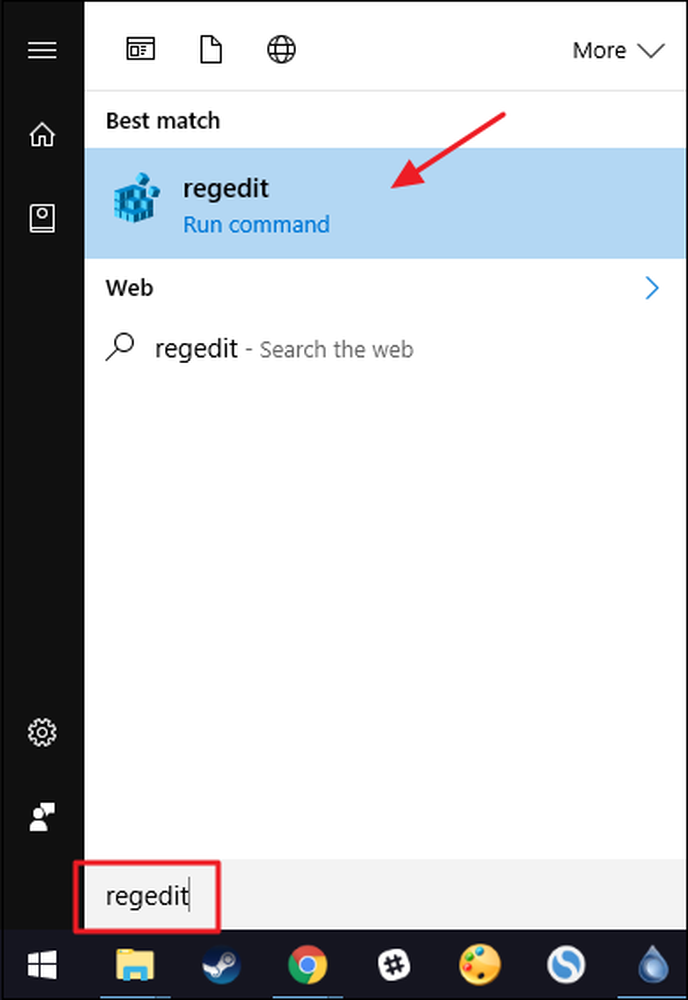
Στον Επεξεργαστή Μητρώου, χρησιμοποιήστε την αριστερή πλαϊνή γραμμή για να μεταβείτε στο ακόλουθο κλειδί:
HKEY_CURRENT_USER \ SOFTWARE \ Microsoft \ Windows \ CurrentVersion \ Policies \ Explorer
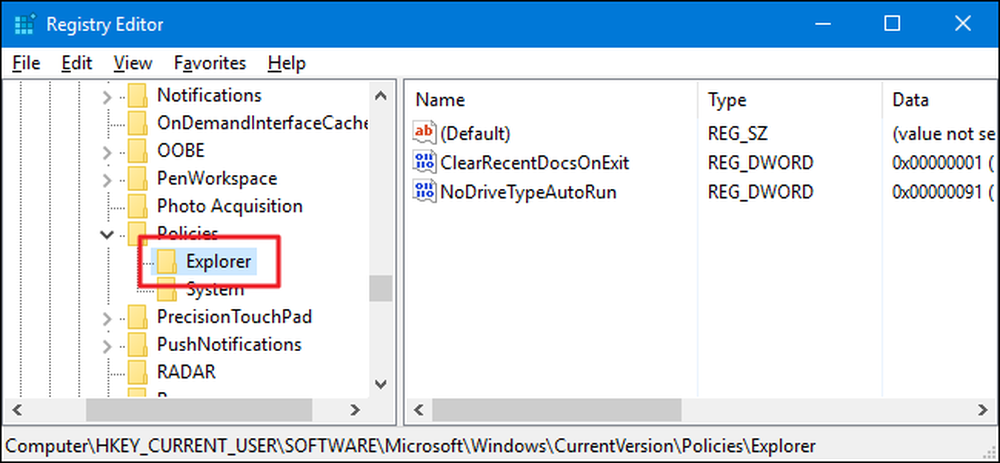
Στη συνέχεια, θα χρειαστεί να δημιουργήσετε μια νέα τιμή μέσα στο Εξερευνητής κλειδί. Κάντε δεξί κλικ στο Εξερευνητής και επιλέξτε Νέα> Τιμή DWORD (32-bit). Ονομάστε τη νέα τιμή "NoWinKeys".

Κάντε διπλό κλικ στο νέο NoWinKeys για να ανοίξετε το παράθυρο ιδιοτήτων του. Αλλάξτε την τιμή από το 0 στο 1 στο πλαίσιο "Δεδομένα τιμής" και, στη συνέχεια, κάντε κλικ στο κουμπί "ΟΚ".
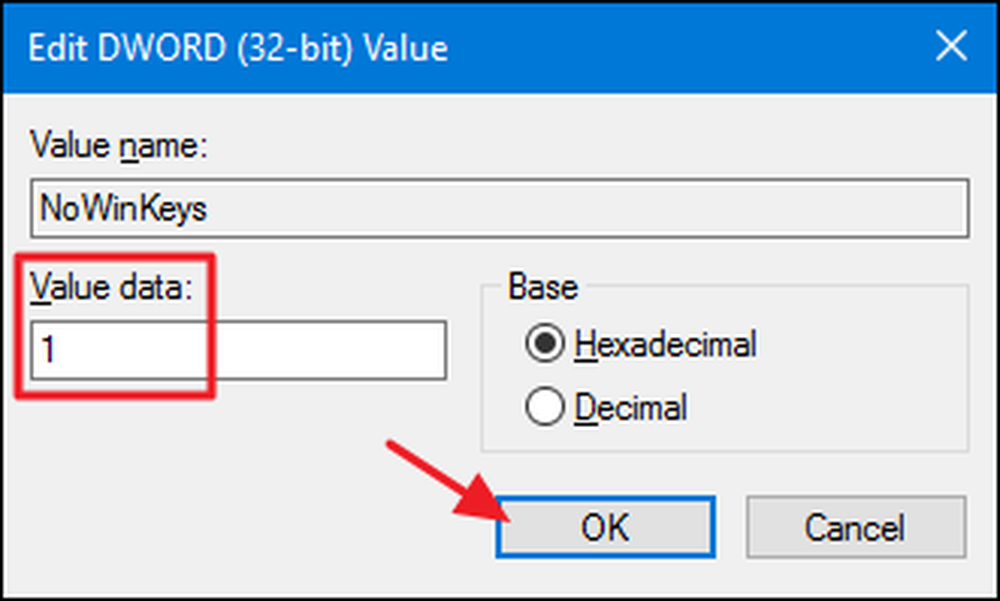
Τώρα μπορείτε να κλείσετε τον Επεξεργαστή Μητρώου. Θα χρειαστεί να κάνετε επανεκκίνηση των Windows (ή να αποσυνδεθείτε και να επιστρέψετε) για να πραγματοποιηθούν οι αλλαγές. Για να αντιστρέψετε τις αλλαγές, απλώς συνδεθείτε με τον λογαριασμό που αλλάξατε, ενεργοποιήστε ξανά τον Επεξεργαστή Μητρώου και διαγράψτε το NoWinKeys αξία που δημιουργήσατε. Θα πρέπει να το κάνετε αυτό για κάθε χρήστη για τον οποίο θέλετε να επαναφέρετε τις συντομεύσεις πλήκτρων των Windows.
Κατεβάστε το One-Click Registry Hack
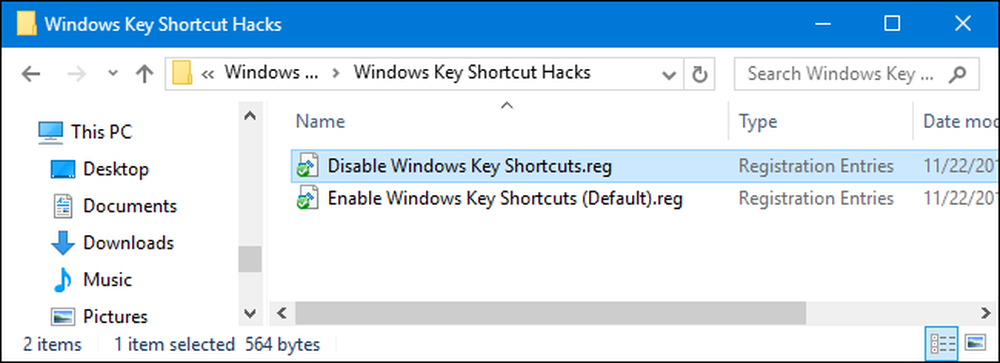
Εάν δεν αισθάνεστε σαν να καταδύεστε στο μητρώο μόνοι σας, δημιουργήσαμε δύο ατελείς μητρώου με δυνατότητα λήψης που μπορείτε να χρησιμοποιήσετε. Ένα hack απενεργοποιεί τις συντομεύσεις των Windows και το άλλο hack τους επιτρέπει να επαναφέρουν την προεπιλεγμένη ρύθμιση. Και οι δύο hacks περιλαμβάνονται στο ακόλουθο αρχείο ZIP. Κάντε διπλό κλικ σε εκείνο που θέλετε να χρησιμοποιήσετε και κάντε κλικ στα μηνύματα. Απλά θυμηθείτε ότι θα πρέπει να συνδεθείτε με το λογαριασμό χρήστη που θέλετε να κάνετε τις αλλαγές για πρώτη φορά.
Συντομεύσεις κλειδιών των Windows
Αυτά τα hacks είναι πραγματικά μόνο Εξερευνητής κλειδί, απογυμνώνεται προς την τιμή NoWinKeys που περιγράψαμε παραπάνω και στη συνέχεια εξάγεται σε αρχείο .REG. Εκτελώντας το "Απενεργοποίηση Συντομεύσεις Κλειδιών των Windows" hack δημιουργεί το NoWinKeys και ορίζει την τιμή σε 1 για τον χρήστη που έχει συνδεθεί αυτήν τη στιγμή. Εάν εκτελέσετε την επιλογή "Ενεργοποίηση συντομεύσεων πλήκτρων των Windows (προεπιλογή)", ο υπολογιστής θέτει την τιμή πίσω στο 0. Και αν σας αρέσει να παίζετε με το μητρώο, αξίζει να αφιερώσετε χρόνο για να μάθετε πώς να κάνετε τα δικά σας αρχεία στο Registry.
Χρήστες Pro και Enterprise: Απενεργοποιήστε τις Συντομεύσεις πλήκτρων των Windows με τον τοπικό επεξεργαστή πολιτικής ομάδας
Εάν χρησιμοποιείτε Windows Pro ή Enterprise, ο ευκολότερος τρόπος απενεργοποίησης των συντομεύσεων πλήκτρων των Windows είναι χρησιμοποιώντας τον τοπικό επεξεργαστή πολιτικής ομάδας. Σας δίνει επίσης λίγο περισσότερη δύναμη για την οποία οι χρήστες έχουν αυτόν τον περιορισμό. Εάν απενεργοποιείτε τις συντομεύσεις μόνο για ορισμένους λογαριασμούς χρήστη σε έναν υπολογιστή, θα χρειαστεί να κάνετε κάποια επιπλέον ρύθμιση, δημιουργώντας πρώτα ένα αντικείμενο πολιτικής για αυτούς τους χρήστες. Μπορείτε να διαβάσετε τα πάντα σχετικά με αυτό στον οδηγό μας για την εφαρμογή τοπικών τροποποιήσεων πολιτικής ομάδας σε συγκεκριμένους χρήστες.
Θα πρέπει επίσης να γνωρίζετε ότι η πολιτική ομάδας είναι ένα αρκετά ισχυρό εργαλείο, οπότε αξίζει να αφιερώσετε λίγο χρόνο για να μάθετε τι μπορεί να κάνει. Και αν είστε σε ένα εταιρικό δίκτυο, κάντε όλοι μια χάρη και ελέγξτε πρώτα με το διαχειριστή σας. Εάν ο υπολογιστής εργασίας σας είναι μέρος ενός τομέα, είναι επίσης πιθανό ότι είναι μέρος μιας πολιτικής ομάδας τομέων που θα αντικαταστήσει την πολιτική τοπικής ομάδας, ούτως ή άλλως.
Ξεκινήστε βάζοντας το αρχείο MSC που δημιουργήσατε για τον έλεγχο των πολιτικών για αυτούς τους συγκεκριμένους χρήστες. Κάντε διπλό κλικ για να το ανοίξετε και να το επιτρέψετε να κάνει αλλαγές στον υπολογιστή σας. Εάν διαθέτετε μόνο έναν λογαριασμό χρήστη στον υπολογιστή σας, μπορείτε να ανοίξετε τον κανονικό τοπικό επεξεργαστή πολιτικής ομάδας, κάνοντας κλικ στο κουμπί Έναρξη, πληκτρολογώντας το "gpedit.msc" και, στη συνέχεια, πατώντας το Enter. Αυτό θα κάνουμε σε αυτό το παράδειγμα, αλλά εάν χρησιμοποιείτε ένα αρχείο MSC για να εφαρμόσετε τις αλλαγές σε ορισμένους χρήστες, τα βήματα είναι τα ίδια.
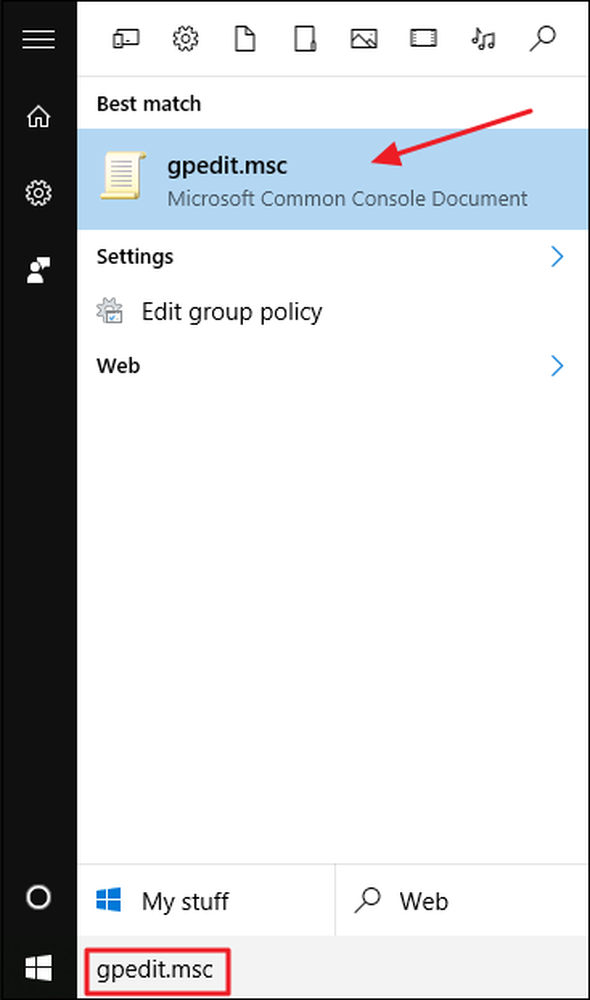
Στο παράθυρο "Πολιτική ομάδας" για αυτούς τους χρήστες, στην αριστερή πλευρά, αναπτύξτε τη ρύθμιση "Ρυθμίσεις χρήστη> Πρότυπα διαχείρισης"> "Στοιχεία των Windows"> "Εξερεύνηση αρχείων". Εάν εκτελείτε τα Windows 7, το τμήμα "Εξερεύνηση αρχείων" θα ονομαστεί "Εξερεύνηση των Windows". Στα δεξιά, βρείτε τη ρύθμιση "Απενεργοποίηση των Windows + X" και κάντε διπλό κλικ για να ανοίξετε το παράθυρο ιδιοτήτων.

Στο παράθυρο ιδιοτήτων της ρύθμισης, κάντε κλικ στην επιλογή "Enabled" και, στη συνέχεια, κάντε κλικ στο "OK".

Τώρα μπορείτε να κλείσετε τον τοπικό επεξεργαστή πολιτικής ομάδας. Θα χρειαστεί να κάνετε επανεκκίνηση του υπολογιστή (ή αποσυνδεθείτε και να επιστρέψετε) για να πραγματοποιηθούν οι αλλαγές. Για να αντιστρέψετε την αλλαγή αργότερα, απλώς επιστρέψτε στην ίδια ρύθμιση "Απενεργοποίηση των Windows + X" και αλλάξτε την ξανά στο "Not Configured".
Πιστωτική εικόνα: Maurizio Pesce / Flickr




